Weiterentwicklung der Zusammenarbeitsplattform
Microsoft Teams wurde Ende Februar 2017 für Office 365 lanciert. In unseren Productivity News vom 1. März 2017 hatten wir uns bereits dem Tool angenommen.
Die Microsoft Cloud Tools haben im Gegensatz zu den On-Premise Versionen einen kürzeren Release-Cycle. Microsoft hört den Kunden zu: via User Voice, Feedbacks und natürlich an den regelmässigen weltweiten Konferenzen. Basierend auf den Rückmeldungen werden dann die Produkte ständig weiterentwickelt. Seit der Lancierung von Teams hat sich daher viel verändert. Teams hat sich als Kollaborationsplattform profiliert und hat nun einen wichtigen Platz im Konzern eingenommen und wird von Microsoft regelrecht „gepushed“.
Allgemeine Neuerungen bei der Teams Experience
Archivierung
Wenn Projekte in Teams verwaltet werden und ein Projekt erfolgreich abgeschlossen wurde, kann dieses archiviert werden. Das Projekt-Team bleibt dann inaktiv und die Konversationen und Dateien werden schreibgeschützt hinterlegt. Der Inhalt kann weiterhin durchforstet und gelesen werden, jedoch können keine weiteren Anpassungen vorgenommen werden. Zudem kann das Projekt in Teams weiterhin als Favorit markiert werden, auch wenn keine Interaktionen mehr stattfinden. Nur Teambesitzer können Teams archivieren und wiederherstellen.
App Launcher
Trotz der Möglichkeit, ausschliesslich in Microsoft Teams arbeiten zu können – ohne dabei den Kontext zu wechseln -, ist der App Launcher eine der wichtigsten Anforderungen von Endanwendern. Bald wird Microsoft in der Web-Applikation den App Launcher einbinden, so dass auch hier die Nutzer problemlos zwischen den Online Apps hin und her navigieren können.
Neues Team basierend auf einem bestehenden Team erstellen
Sie können bei der Erstellung eines neuen Teams viel Aufwand und Zeit sparen, indem Sie ein neues Team basierend auf einem bestehenden Team aufbauen. Die grundlegende Teamstruktur (Einstellungen, Kanäle, Registerkarten und Mitglieder) wird in das neue Team kopiert. Zwar können out of the box noch keine Vorlagen gespeichert und verwendet werden, jedoch können Sie von dieser Vorlagen-Kopie-Funktion profitieren.
Externer Zugriff
Der externe Zugriff hatte ein Weilchen gedauert und erfolgte in Tranchen. Zuerst konnten nur externe Anwender mit einer bestehenden Office 365 Lizenz (Teams enthalten) eingeladen werden. Danach wurden auch Live IDs unterstützt. Hier finden Sie eine Übersicht der Berechtigungen mit externen Personen:
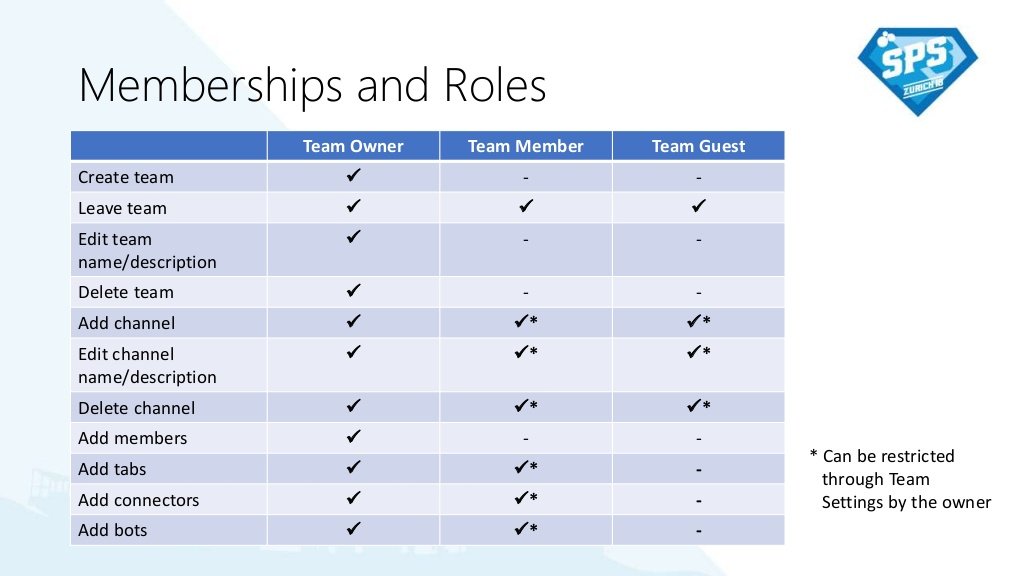
Tastenkürzel
Ich bin Fan von Tastenkürzeln und in Teams gibt es tolle Shortcuts. Mittels Ctrl + . ruft man die Shortcuts auf und kann so schneller navigieren. Hier habe ich Ihnen die wichtigsten Shortcuts aufgelistet:
- Zur Suche navigieren: Ctrl + E
- Zu einem Team navigieren: Ctrl + G
- Neuer Chat beginnen: Ctrl + N
- Tab Aktivitäten: Ctrl + 1
- Tab Chat: Ctrl + 2
- Tab Teams: Ctrl + 3
- Tab Meetings: Ctrl + 4
- Jemanden in den Konversationen erwähnen: @[Name]
Zudem gibt es in der Suchbox viele nützliche Funktionen. Geben Sie einen Slash «/» ein und Teams zeigt Ihnen die Möglichkeiten an. Sie können beispielsweise Ihren Status auf nicht stören setzen, indem Sie «/nichtstören» eingeben.
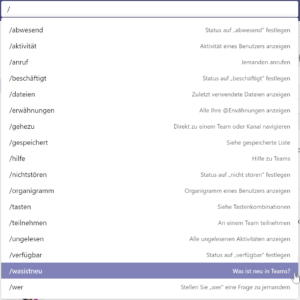
Teams ersetzt Skype for Business
Man hat schnell erkannt, dass Teams nicht nur für den Chat geeignet ist, sondern auch für Sitzungen. Daher hat es nicht lange gedauert, bis das Microsoft Teams als Skype for Business Ersatz angekündigt hat. Bisher haben wir sehr gute Erfahrungen mit der Qualität der Videotelefonie gemacht. Im Gegensatz zu den Gesprächen mit Skype for Business (Server) ist die Sprachqualität klarer. Die hybride Anbindung für Telefonie ist bereits in der Roadmap. Damit können externe Anrufe in Teams getätigt werden.
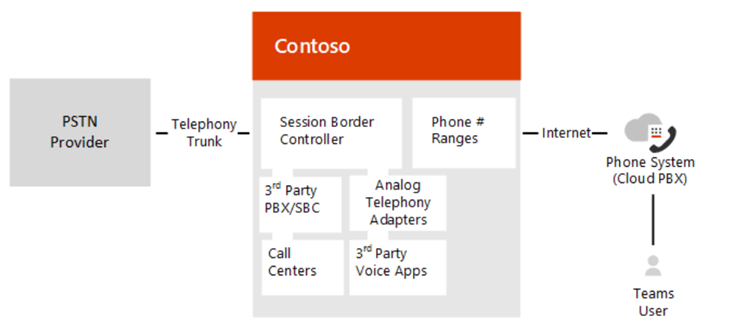
Wenn man Teams als Desktop Client installiert, erhält man automatisch das Add-in im Outlook (verfügbar seit April 2018). So können Termine zu Sitzungen oder Telefonkonferenzen ähnlich wie mit Skype for Business verwaltet werden. Auch hier wird automatisch ein virtueller Raum erstellt und die Sitzungsteilnehmer können per Link beitreten.
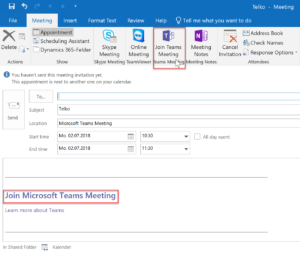
Zukünftig planen die Entwickler von Teams einen automatischen Upload der Sitzungen in Stream. Zudem kommen die kognitiven Services zum Einsatz mit dem „Speech-to-Text“, welches Audio in Text umwandelt. Das wird vorerst in englischer Sprache verfügbar sein. Wir gehen davon aus, dass Schweizerdeutsch nicht in naher Zukunft (bzw. überhaupt) unterstützt wird. Auch die Sprachassistentin Cortana wird in Teams eingebunden. Es wird möglich sein, per Sprachbefehl Anrufe zu tätigen oder Personen in eine Sitzung einzuladen.
SharePoint Integration
SharePoint ist ja bekanntlich ein Teil von Teams. Bisher gab es nur das Register Dateien, worüber alle Team Files hochgeladen oder erstellt wurden. Die Dokumentenbibliothek galt für das ganze Team, denn wenn Kanäle genutzt wurden, erstellte SharePoint einzelne Ordner für die Channels. Um die ganze Dokumentenbibliothek zu zeigen, musste man ein neues Register erstellen und dort die Dokumentenbibliothek als Website einfügen. Nun wurde SharePoint noch besser integriert und man kann die ganze Dokumentenbibliothek und SharePoint Team- oder News-Seiten anbinden.
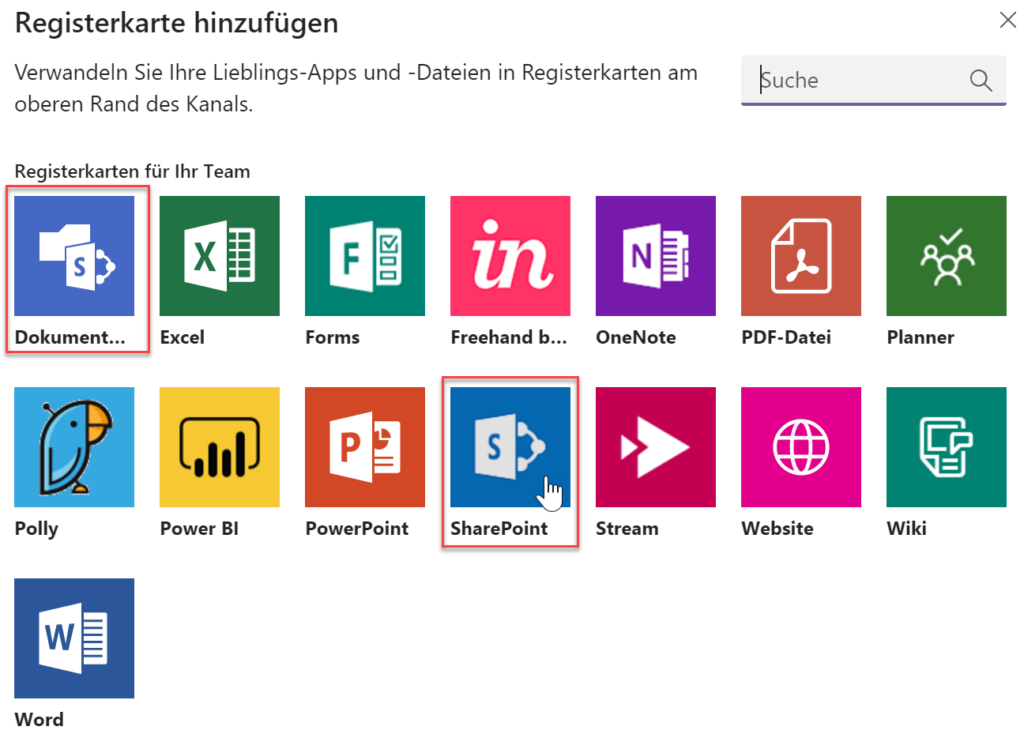
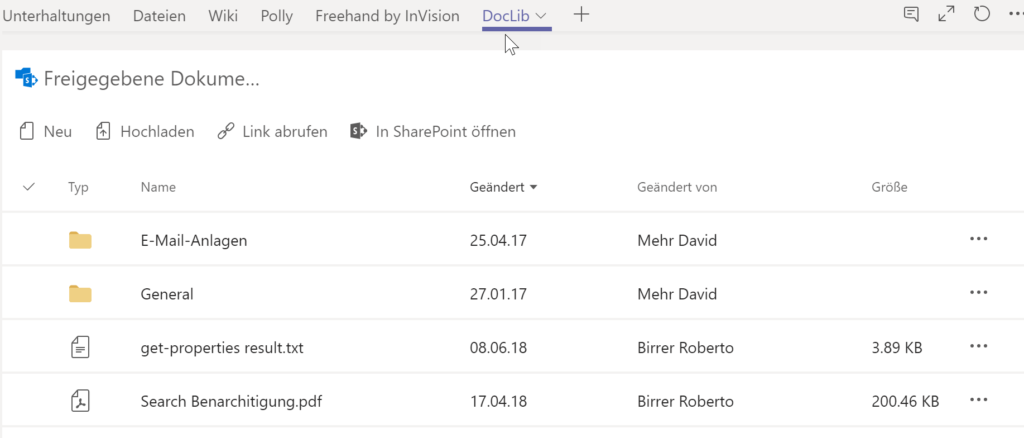
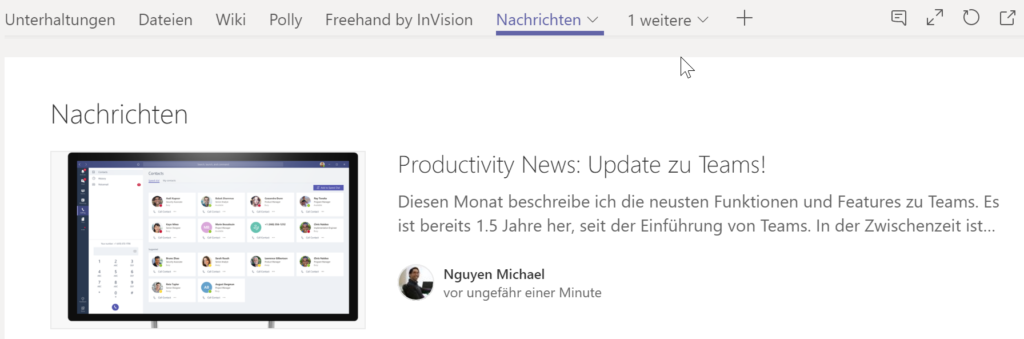
Visio Integration
Bisher gab es keine einfache Möglichkeit, innerhalb von Teams an Visio-Dateien mitzuarbeiten. Doch dies hat sich geändert. Sie können nun Ihre Visio-Diagramme innerhalb von Teams anzeigen, bearbeiten und in Echtzeit gemeinsam daran arbeiten. Microsoft hat die Bearbeitungsfunktionen auf Visio-Dateien erweitert, sodass Diagramme einfach geändert werden können, ohne die Team-App verlassen zu müssen. Die Teammitglieder sehen alle Änderungen, sobald das Diagramm aktualisiert wird.
Teammitglieder können über Konversationen gemeinsam an Diagrammen arbeiten, um Feedback in Echtzeit zu geben. Es gibt auch die Möglichkeit, auf andere Dateien zu verlinken und Personen zu erwähnen (mittels @[Name]), um die Aufmerksamkeit einzelner Teammitglieder zu erhalten.
Das Anzeigen von Diagrammen innerhalb von Teams ist in den meisten Office 365-Lizenzen enthalten, aber die Bearbeitung ist nur mit einem Visio Online Plan 1 oder Plan 2 Abonnement möglich.
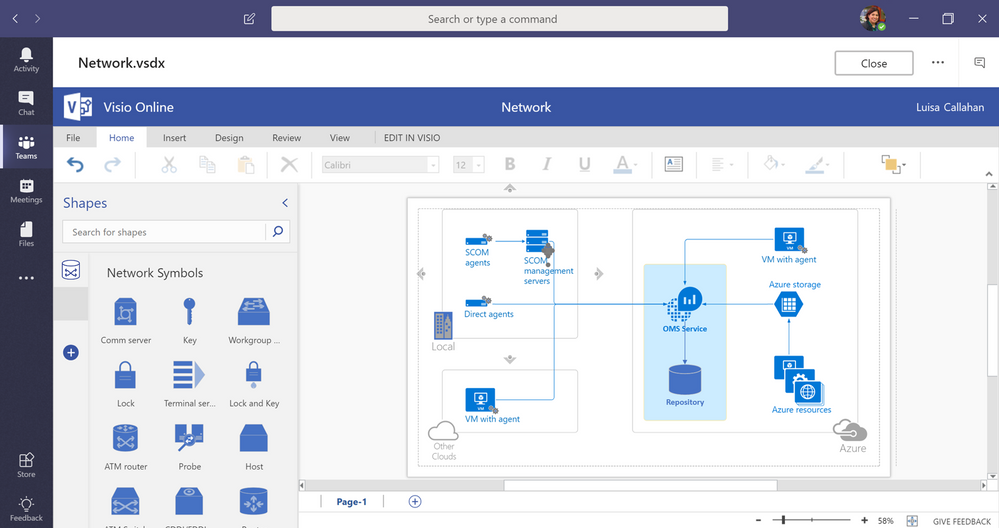
Bots erleichtern den Alltag
Bots sind kognitive Services, welche die Endanwender bei der täglichen Arbeit unterstützen. Sie können beispielsweise Fragen beantworten, Hotels suchen, Sitzungen planen oder allgemeine Informationen zu einzelne Personen aufzeigen.
Mit dem Bot Framework von Azure können Entwickler eigene Bots entwickeln und diese auf diversen Kanälen einbinden wie z.B. auf Websiten, Apps, Facebook Messenger, Skype, Skype for Business, Slack, Microsoft Teams, etc.
Auf der Seite https://bots.botframework.com/ finden Sie zahlreiche Bots, welche für Teams zur Verfügung stehen.
Diese top 3 Bots sind empfehlenswert:
Meekan
Meekan ist ein Bot, welcher Termine organisiert. In den Teamchannels kann man in den Konversationen den Bot steuern, indem man einen Terminvorschlag eingibt. Der Bot schaut dann in den Kalendern der Teammitglieder nach und schlägt passende Termine vor.
Im folgenden Beispiel wollte ich ein Team-Essen am Mittag planen und hatte keine Lust, im Outlook acht Kalender zu öffnen und nach freien Slots zu suchen. Deshalb fragte ich im Teams den Meekan Bot und erhielt innerhalb von Sekunden Terminvorschläge. Anschliessend passte ich den Termin an (Dauer) und buchte einen Vorschlag. Meekan versendete für mich die Einladungen!
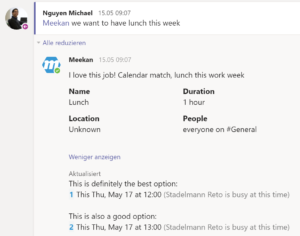
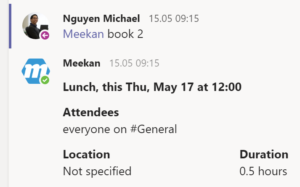
Polly
Ein weiterer nützlicher Bot ist Polly. Mit diesem Helfer kann man schnell und einfach Abstimmungen in Teams durchführen. So können beispielsweise verschiedene Lösungsansätze dargestellt werden und alle vom Team können entsprechend ihre Stimme abgeben. Dabei erwähnt man in der Chatbox Polly, gibt eine Frage und passende Antworten ein.
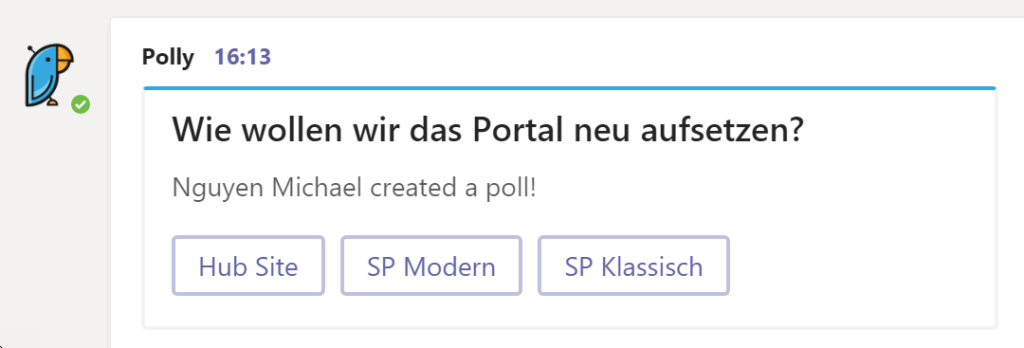
Who Is
Dieser Bot ist hilfreich, wenn Sie in einem grösseren Unternehmen arbeiten und teamübergreifend in Projekten arbeiten. Sofern die User Profiles aktualisiert sind, kann man nach einem Mitarbeiter fragen und die People Card erscheint dann als Suchergebnis. In der People Card sind Telefonnummern, Mails und andere Informationen ersichtlich. Über die Schaltflächen sehen Sie, welche Personen im gleichen Team arbeiten, das Organigramm oder wer der Vorgesetzte der gesuchten Person ist.
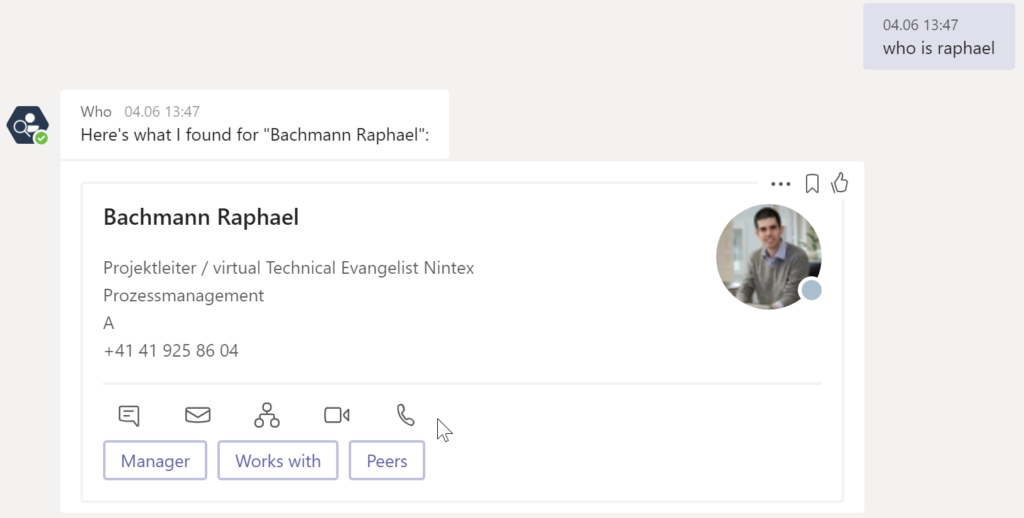
Wie lautet das Fazit der IOZ AG?
Microsoft hat seit der Lancierung von Teams im Frühjahr 2017 sehr viel investiert und wird dies weiterhin tun. Es hat sich bereits zu einem populären Kollaborationstool entwickelt und ständig werden neue Funktionen und Features integriert. Teams ist klar strukturiert, einfach aufgebaut und kann von Endanwendern intuitiv bedient werden. Insbesondere können Nutzer in Teams arbeiten, ohne den Kontext wechseln zu müssen. Teams ist ein vielseitiges Kollaborationstool mit nahtloser Integration in andere Office 365 Tools. Dank den Konnektoren zu Drittanbietern kann man einzelne Teams und Kanäle noch weiter mit Informationen anreichern.
Wie sieht die Teams Roadmap aus?
Es ist unmöglich, hier alle Features aufzulisten. Zum jetzigen Zeitpunkt sind 50 Features in der Roadmap! Wie Sie sehen, wird bei Teams noch einiges hinzukommen.
Es gibt die üblichen Angaben in der offiziellen Roadmap unter https://products.office.com/en-us/business/office-365-roadmap.
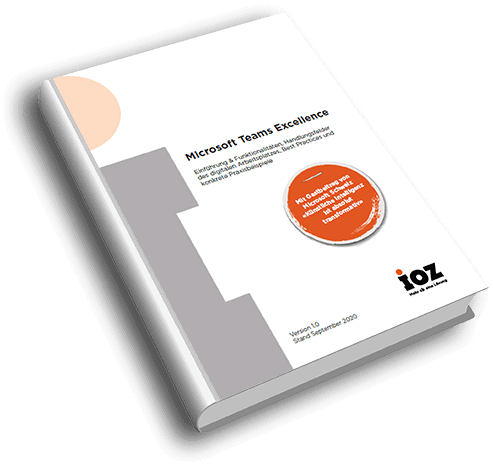





Die Archivierung ist leider nicht so sauber umgesetzt, wie man meinen könnte. Der Besitzer des Teams kann zum Beispiel auch weiterhin Dateien hochladen und ändern und sogar das Wiki bearbeiten. Außerdem werden integrierte Apps wie Planner überhaupt nicht gesperrt.
Auch die Vorlagen-Funktion ist noch verbesserungswürdig: Dateien werden hier nicht mitübernommen in ein neues Team.
Hallo Thomas
Besten Dank für deinen Input!
Ja, leider funktioniert es noch nicht sauber. Ich bin mir sicher, dass Microsoft noch viel anpassen wird und auch diese Unschönheiten verbessert.
Zur Vorlage-Funktion ist es so, dass es zur Zeit noch keine Möglichkeiten gibt, Elemente zu kopieren. Ob dies noch kommt ist fraglich, da Microsoft im Bereich Content Migration zurückhaltender ist wegen den Partnerschaften mit Metalogix & Sharegate. Somit kannst du zur Zeit nur die Struktur von existierenden Teams übernehmen!
Es ist gut zu wissen, dass Sie mit dieser Technologie Telefonkonferenzen verwalten können. Mein Vater möchte einen besseren Weg finden, Konferenzgespräche für sein Unternehmen durchzuführen. Ich werde diesen Artikel mit meinem Vater teilen, damit er mehr über diese Art von Kommunikationssystem lernen kann.